'CyberGuy': A zoom with a view
The iPhone 15 Pro and Pro Max offer customizable camera zoom settings to easily switch between standard, ultrawide and precise zoom levels. Kurt Knutsson shows you how.
Have you ever gone to take a photo and wished you could capture it with just the right amount of zoom on your iPhone? Well, if you’re the proud owner of an iPhone 15 Pro or Pro Max, you’re in luck because these devices have an amazing camera setup.

iPhone 15 Pro (Apple) (Kurt "CyberGuy" Knutsson)
iOS17 and later allows you to change camera zoom levels
Let’s talk about the main camera first. It offers a standard 1x zoom, perfect for crisp, clear shots that capture life as it happens. But wait, there’s more. The ultrawide camera brings a whole new perspective with a 0.5x zoom, allowing you to soak in more of the scene in a single frame. Now, here’s where it gets exciting: with iOS 17 and later, you can tweak your zoom levels directly from the menu. That’s right, no more fiddling around.
MORE: THE HIDDEN CAMERA APP ON YOUR PHONE UNLOCKING AN AMAZING PERK
How to set up default zoom for main camera
Want to jump straight to your preferred zoom level every time you open the camera? It’s a breeze. Just follow these steps:
- Open your Settings app
- Tap on Camera
- Then scroll down to Main Camera and tap it.
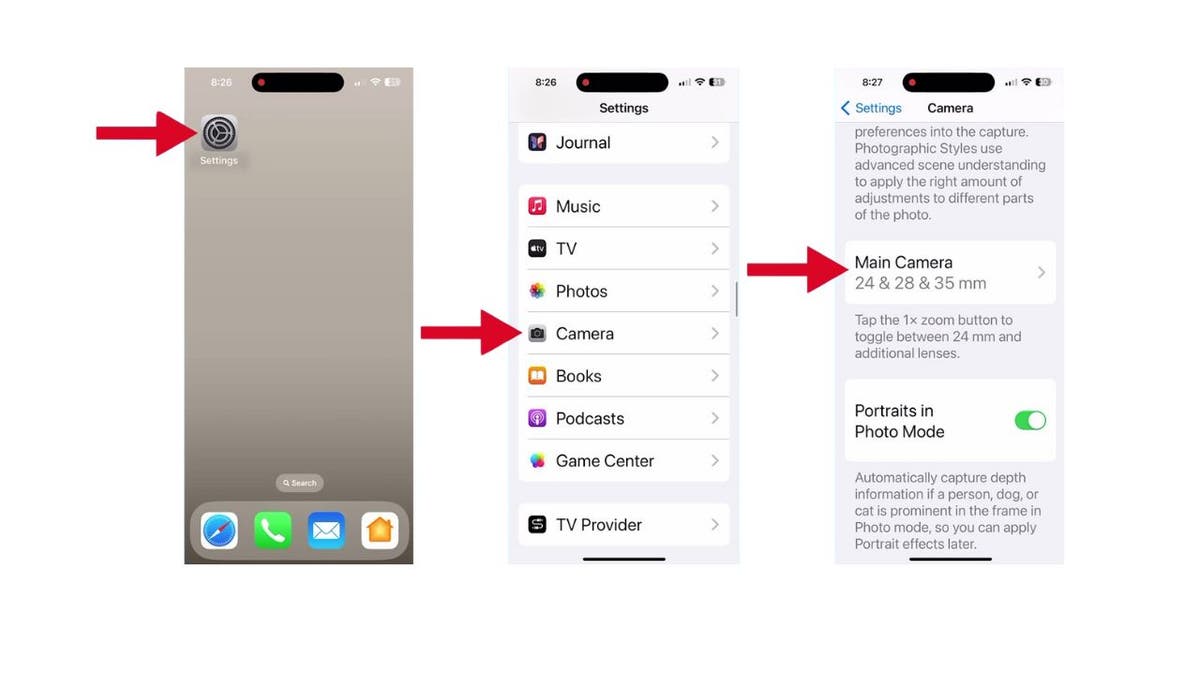
Steps to set up default zoom for main camera (Kurt "CyberGuy" Knutsson)
- Here, you’ll find options to adjust your camera zoom. You can set it to Default to 24 mm – 1x, Default to 28 mm – 1.2x, or Default to 35 mm – 1.5x.
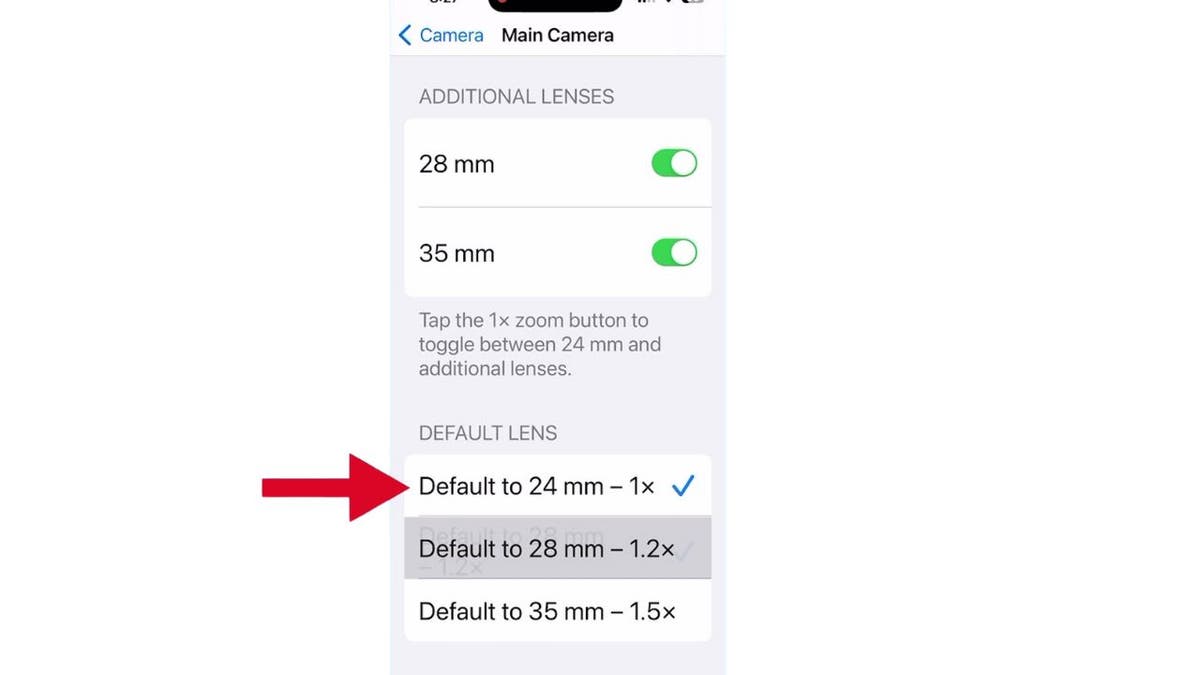
Steps to set up default zoom for main camera (Kurt "CyberGuy" Knutsson)
MORE: HOW TO SNAP PERFECT SHOT TAKING PHOTOS WITH YOUR CAMERA'S BURST MODE
How to adjust the zoom on the camera app for a specific moment
For those times when you need to quickly adjust the zoom for a specific moment, the Camera app makes it a breeze.
- Open the Camera app
- Press and hold down the 1x button
- A wheel will appear, allowing you to dial in the zoom level for that specific moment.
- Spin it to your desired magnification and snap away with precision from ultrawide to telephoto.
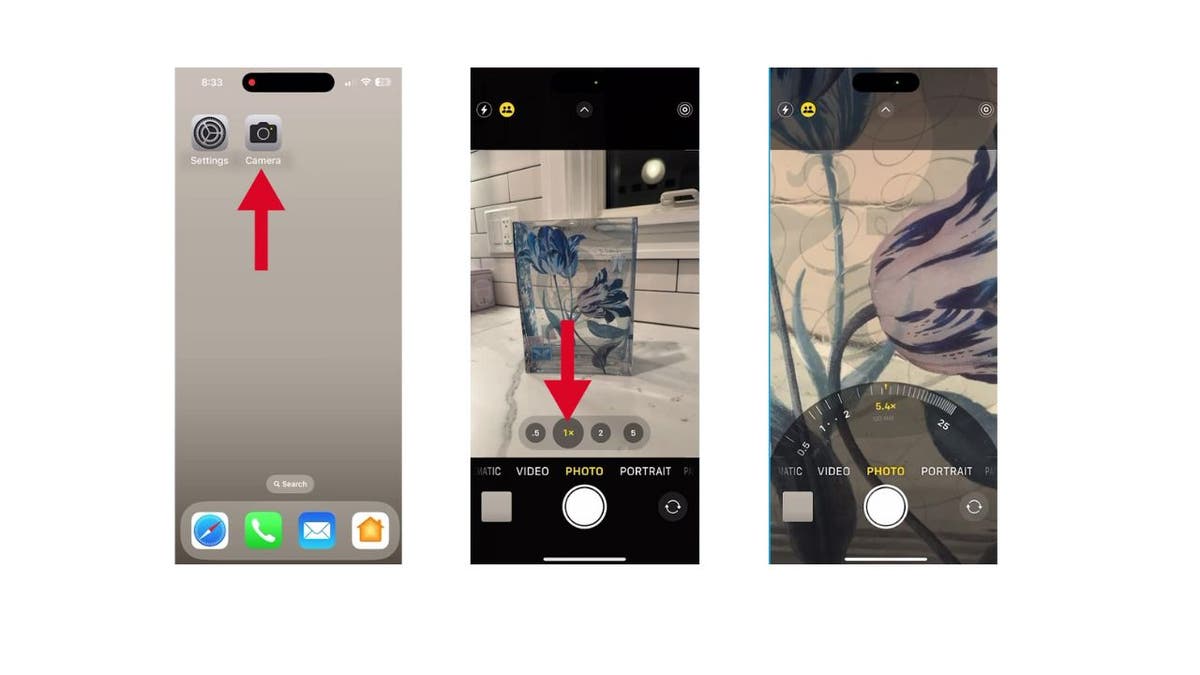
Steps to adjust the zoom on the camera app (Kurt "CyberGuy" Knutsson)
With these simple steps, you’ve just unlocked the secrets to becoming a zoom master on your iPhone 15 or later. So go ahead, give it a spin and capture those perfect shots that’ll make your friends go, "Wow."
MORE: THE AI CAMERA STRIPPING AWAY PRIVACY IN BLINK OF AN EYE
Kurt's key takeaways
So, whether you're looking to capture sweeping landscapes or get up close with your subject, the zoom features on the iPhone 15 Pro and Pro Max make it easy to frame the perfect shot every time.
How has the evolution of smartphone cameras, particularly with the iPhone 15 Pro or Pro Max, changed how you capture and share your life’s moments? Let us know by writing us at Cyberguy.com/Contact.
For more of my tech tips and security alerts, subscribe to my free CyberGuy Report Newsletter by heading to Cyberguy.com/Newsletter.
Ask Kurt a question or let us know what stories you'd like us to cover.
Answers to the most asked CyberGuy questions:
- What is the best way to protect your Mac, Windows, iPhone and Android devices from getting hacked?
- What is the best way to stay private, secure and anonymous while browsing the web?
Copyright 2024 CyberGuy.com. All rights reserved.





















